マスタに情報を登録する
マスタに情報(データ)を登録するには、以下の手順で行えます。
STEP1
ヘッダーメニュー内「マスタ一覧」をクリックし、[マスタ 一覧]ページを開きます。
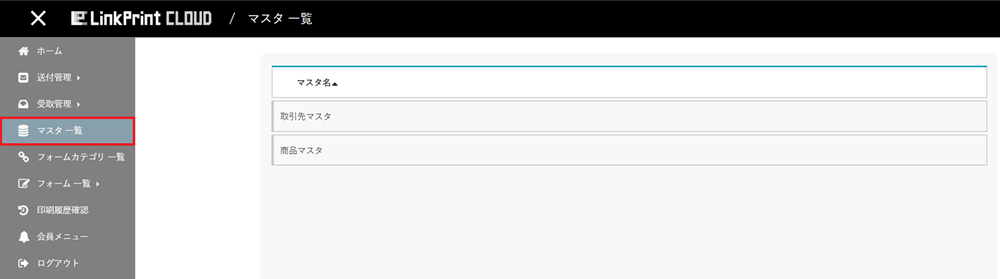
STEP2
情報を登録したいマスタ名の上をクリックし、[マスタ 情報登録]ページを開きます。

STEP3
「マスタ 情報登録」画面が表示されます。登録済みの情報がある場合、行の選択・複数選択が行えます。
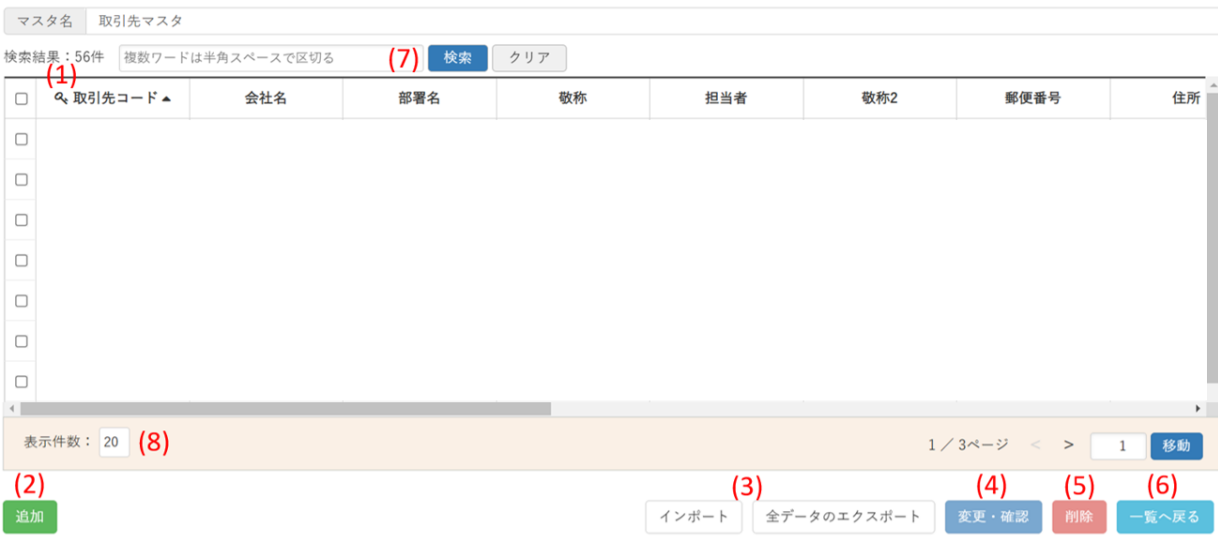
| (1)主キー項目 | 項目名の左側に鍵マークがついている項目が主キーになります。 ここに登録されたデータをキーにして、差し込み印刷や手入力印刷を行います。 ※主キーのデータは重複して登録できません |
| (2)追加 | 新規マスタ情報を登録します。 詳細は下記「追加/変更ダイアログについて」をご覧ください。 |
| (3)インポート/全データのエクスポート | お持ちのCSVファイルを利用して一括でマスタ情報の登録、または登録済みのマスタ情報をダウンロードします。 詳細は「マスタ情報のインポート/エクスポート」ヘルプをご覧ください。 |
| (4)変更・確認 | 選択しているマスタ情報の変更を行います。 詳細は下記「追加/変更ダイアログについて」をご覧ください。 ※変更は1行だけ選択されている状態(上記画像の状態)のみ行えます。 |
| (5)削除 | 選択しているマスタ情報の削除を行います。 画面左上にあるチェックボックス(上記画像青枠)を選択すると、全チェックして一括削除も行えます。 ※選択された行の全ての項目が削除されます。 |
| (6)一覧へ戻る | [マスタ 一覧]ページに戻ります。 |
| (7)検索 | 各列の項目に対してキーワード検索できます。 |
| (8)ページ | 指定された表示件数(表示行数)よりも登録件数が多い場合、ページを分けて表示します。 |
※取引先マスタには 項目[作成日] [最終更新日] [作成者] [最終更新者] が表示されます。
[作成者] [最終更新者] は2024年4月25日以前に登録された取引先には表示されません。取引先情報がその日付以降に更新された場合、[最終更新者]にはユーザ名が表示されます。
追加/変更ダイアログについて
「マスタ 情報登録」画面から、[追加][変更・確認]ボタンをクリックすると、以下のダイアログが表示されます。
情報の入力・変更が済んだら、ダイアログの[登録(変更)]ボタンをクリックしてください。
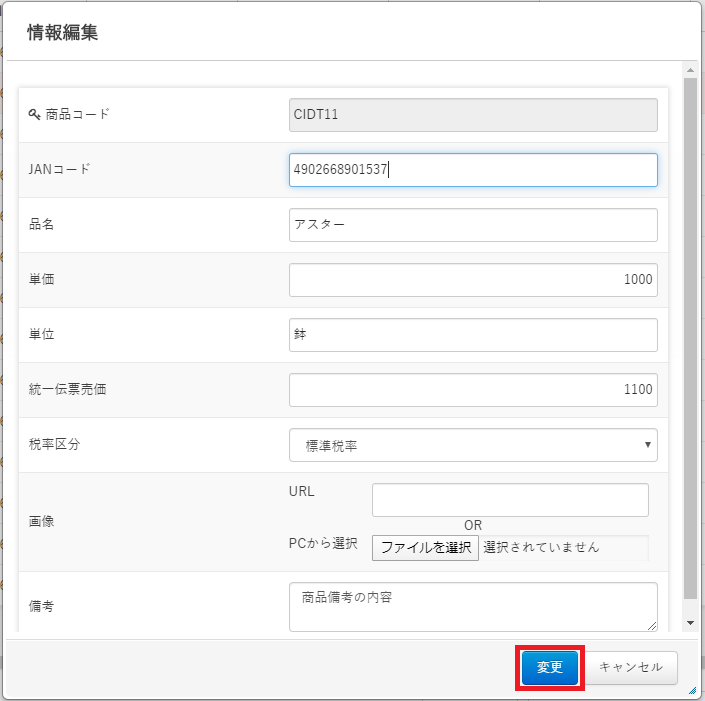
※画像は「商品マスタ」で[変更]ボタンをクリックしたときのものです
なお、以下のマスタ項目には、データ種別による入力制限があります。
| データ種別 | 該当マスタ項目 | 入力内容 |
| 数値 | 商品マスタ:単価・統一伝票売価 | 半角数字のみ(小数点・負の数は可) |
| 画像 | 商品マスタ:画像 | URL指定/ファイル指定 どちらかを選択して登録 |
なお、「送付管理機能」をご利用の場合、「取引先マスタ」の追加/変更ダイアログには[送付管理情報登録]タブが表示され、
「受取管理機能」をご利用の場合は[受取管理情報登録]タブが表示されます。
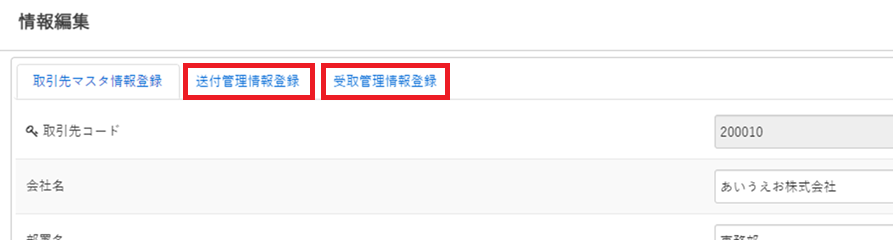
設定項目など、詳しくは「取引先マスタから送付管理設定を行う」、「取引先マスタから受取管理設定を行う」ヘルプをご覧ください。
※画像は送付管理機能、受取管理機能を使用する際のものです
※送付管理機能、受取管理機能を使用しない場合は、ダイアログ上部の[送付管理情報登録]タブ、[受取管理情報登録]タブは表示されず、[取引先マスタ情報登録]画面のみが表示されます
